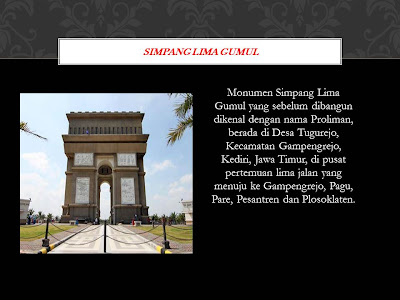Kamis, 03 Mei 2012
GOOGLE EARTH
GOOGLE
EARTH
Google
Earth adalah aplikasi
pemetaan interaktif yang memberikan kesempatan pada para penggunanya untuk
menjelajahi atau terbang ke seluruh dunia, mengamati gambar dari satelit yang
menampakkan sketsa dari jalan, bangunan, keadaan geografis, dan data spesifik
mengenai lokasi atau tempat tertentu. Para pengguna juga bisa menambahkan titik
keterktarikan mereka dan membaginya dengan dengan yang lain, chart routes, plot
areas, perhitungan jarak, dan menampilkan gambar yang berbeda diatas aplikasi.
Google Earth terhubung langsung dengan internet, yang akan menyediakan data
online berkaitan dengan tempat yang diinginkan. Seperti misalnya, terbang ke
Soldier Field di Chicago, Google Earth menunjukkan lokasi, menghubungkan ke
peta online, pendapat, dan hasil dari pencarian untuk nama lokasi yang dituju.
Untuk beberapa lokasi, Google Earth membuat gambar dan keadaan beberapa lokasi
tersebut dalam format 3D, seperti pada the Grand Canyon, area-area pegunungan,
dan bangunan pada daerah metropolitan. Pengguna dapat menampakkan dan
menyembunyikan permukaan yang tersedia dengan berbagai macam kombinasi.
Seseorang yang merencanakan untuk melakukan perjalanan panjang, kemungkinan
bisa menampilkan jalan, losmen, dan restoran tetapi tidak dengan tempat
perbelanjaan dan airport. Dengan menggunakan skala dan alat pengukuran,
pengguna bisa menggambar jarak, menemukan tempat untuk makan dan menginap
selama perjalanan, dan menghubungkan ke Website untuk melakukan kontak dengan
tempat tersebut.
SEJARAH
Awalnya dikenal sebagai Earth
Viewer, Google Earth dikembangkan oleh Keyhole, Inc., sebuah
perusahaan yang diambil alih oleh Google pada
tahun2004.
Produk ini, kemudian diganti namanya menjadi Google Earth tahun 2005, dan
sekarang tersedia untuk komputer
pribadi yang menjalankanMicrosoft
Windows 2000, XP, atau Vista, Mac OS X 10.3.9
dan ke atas, Linux (diluncurkan
tanggal 12 Juni 2006) dan FreeBSD.
Dengan tambahan untuk peluncuran sebuah klien berbasis update Keyhole, Google
juga menambah pemetaan dari basis datanya ke perangkat lunak pemetaan berbasis
web. Peluncuran Google Earth menyebabkan sebuah peningkatan lebih pada cakupan
media mengenai globe virtual antara
tahun 2005 dan 2006, menarik
perhatian publik mengenai teknologi dan aplikasi geospasial.
Globa virtual ini memperlihatkan
rumah, warna mobil, dan bahkan bayangan orang dan rambu jalan. Resolusi yang
tersedia tergantung pada tempat yang dituju, tetapi kebanyakan daerah (kecuali
beberapa pulau) dicakup dalam resolusi 15 meter. Las Vegas, Nevada dan Cambridge, Massachusettsmemiliki resolusi
tertinggi, pada ketinggian 15 cm (6 inci). Google Earth memolehkan pengguna
mencari alamat (untuk beberapa negara), memasukkan koordinat, atau menggunakan
mouse untuk mencari lokasi.
Monumen
Nasional dilihat dengan 3d Building salah satu fitur Google
Earth
Google Earth juga memiliki data model elevasi digital (DEM)
yang dikumpulkan oleh Misi
Topografi Radar Ulang Alik NASA. Ini bermaksud agar
kita dapat melihat Grand Canyon atau Gunung
Everest dalam tigadimensi, daripada 2D di situs/program peta lainnya. Sejak
November 2006, pemandangan 3D pada pegunungan, termasuk Gunung Everest, telah
digunakan dengan penggunaan data DEM untuk memenuhi gerbang di cakupan SRTM.
Banyak orang yang menggunakan
aplikasi ini menambah datanya sendiri dan menjadikan mereka tersedia melalui
sumber yang berbeda, seperti BBS atau blog. Google Earth mampu menunjukkan
semua gambar permukaan Bumi. dan juga merupakan sebuah klien Web Map Service. Google
Earth mendukung pengelolaan data Geospasial tiga dimensi
melalui Keyhole
Markup Language (KML).
Google Earth memiliki kemampuan
untuk memperlihatkan bangunan dan struktur (seperti jembatan) 3D, yang meliputi
buatan pengguna yang menggunakan SketchUp, sebuah program pemodelan 3D. Google Earth
versi lama (sebelum Versi 4), bangunan 3d terbatas pada beberapa kota, dan
memiliki pemunculan yang buruk tanpa tekstur apapun. Banyak bangunan dan
struktur di seluruh dunia memiliki detail 3D-nya; termasuk (tetapi tidak
terbatas kepada) di negara Amerika
Serikat, Britania Raya, Irlandia, India, Jepang, Jerman, Kanada, Pakistan dan
kota Amsterdam dan Alexandria.
Bulan Agustus 2007, Hamburg menjadi kota pertama yang seluruhnya ditampilkan
dalam bentuk 3D, termasuk tekstur seperti facade. Pemunculan tiga dimensi itu
tersedia untuk beberapa bangunan dan struktur di seluruh dunia melalui Gudang
3D Google dan situs web lainnya.
SPESIFIKASI
§ Sistem dan Proyeksi Koordinat
§ Sistem koordinat internal Google
Earth merupakan koordinat geografi dalam bentuk tunggal Sistem Geodetik Dunia tahun
1984 (WGS84).
§ Google Earth menampilkan dunia
seperti dilihat dari pesawat atau satelit yang mengorbit. Proyeksi ini diguakan
untuk memperoleh efek yang disebut Perspektif
Umum. Ini mirip denganproyeksi
Ortografi, kecuali titik perspektifnya merupakan jarak terbatas
(dekat bumi) daripada jarak tidak terbatas (luar angkasa).
§ Resolusi dasar
§ Amerika Serikat: 15 m (beberapa
negara bagian 1 m atau lebih baik)
§ Andorra, Belanda, Britania Raya,
Denmark, Jerman, Liechtenstein, Luksemburg,San Marino, Swiss, Vatikan: 1 m atau
lebih baik
§ Seluruh dunia: Umumnya 15 m
(beberapa area, seperti Antartika, resolusinya sangat rendah), tetapi ini tergantung
pada kualitas satelit/fotografi udara yang diunggah.
§ Resolusi tinggi
§ Amerika Serikat: 1 m, 0.6 m, 0.3 m,
0.15 m (sangat jarang, contohnya Cambridge dan Google
Campus, atau Glendale)
§ Eropa: 0.3 m, 0.15 m (contohnya
Berlin, Hamburg, Zürich)
§ Resolusi ketinggian
§ Permukaan: bervariasi menurut negara
§ Dasar laut: Tidak tersedia (sebuah
skala warna memperkirakan kedalaman dasar laut "diperlihatkan" pada
permukaan).
§ Umur: Tanggal gambar bervariasi.
Data gambar dapat dilihat di bawah tengah jendela, data yang ditampilkan bisa
berupa tahun dan perusahaan penyedia gambar (misalnya DigitalGlobe).
Juga tahun hak cipta yang mungkin bukan waktu pengambilan gambar.
Google Earth tidak beroperasi pada
konfigurasi peranti keras lama. Konfigurasinya sebagai berikut:
§ Pentium 3, 500 MHz
§ 128 MB RAM
§ ruang kosong 400 MB
§ Kecepatan internet: 128 kb/detik
§ Kartu grafis 3D 16MB
§ Resolusi 1024x768, Warna 16-bit
§ Windows XP atau Windows 2000 (bukan
Windows Me), Linux, Mac OS X
Jenis kesalahan umum dalam video RAM
yang tidak mencukupi: peranti lunak ini dirancang untuk memperingatkan pengguna
apabila kartu grafis mereka tidak mampu menjalankan Earth (ini sering terjadi
karena Video RAM yang tidak mencukupi atau
driver kartu grafis yang terkena bug). Jenis kegagalan yang lain adalah
kecepatan akses Internet. Kecuali untuk yang sering gagal, Internet
broadband (Cable, DSL, T1, dll) dibutuhkan.
Versi
Mac
Sebuah versi untuk Mac OS X diluncurkan
pada tanggal 10 Januari 2006, dan siap diunduh
dari website Google Earth. Dengan beberapa pengecualian, versi Mac muncul
secara stabil dan lengkap, dengan fungsi yang sama dengan versi asli Windows.
Tampilan dan binari versi Mac telah
dibocorkan ke dalam Internet satu bulan sebelumnya, tanggal 8 Desember 2005. Versi bocoran ini
belum selesai. Di antara yang lain, menu Help dan fitur "Display
License"-nya bekerja, menandai bahwa versi ini ditujukan untuk penggunaan
internal Google. Google tidak berkomentar mengenai bocoran itu.
Sekarang, versi Mac berjalan hanya
pada Mac OS X versi 10.4 dan 10.3.9. Tidak ada browser
yang dipasang dan antarmuka langsung menuju Gmail. Terdapat beberapa
bug yang menyerang bar menu ketika berganti aplikasi dan beberapa bug menyerang
balon peringatan dan print.
Dari versi 4.1.7076.4558
(diluncurkan tanggal 9 Mei 2007), pengguna Mac OS X dapat, di antara fitur baru lainnya,
menaikkan satu tingkat ke versi "Plus" melalui pilihan di menu Google
Earth.[14]Beberapa
pengguna melaporkan bahwa kesulitan dengan Google Earth adalah crash pada versi
terakhir saat memperbesar gambar.
Versi
Linux
Dimulai dengan versi 4 beta, Google
Earth beroperasi dibawah Linux, sebagai sebuah aplikasi yang menggunakan QT-toolkit.
Persyaratan Minimal Sistem
§ Kernel: 2.4 atau yang terakhir
§ CPU: Pentium III, 500 MHz
§ Memori Sistem (RAM): 128 MB
§ Hard Disk: ruang kosong 400 MB
§ Kecepatan Internet: 128 kb/detik
§ Layar: 1024x768, warna 16 bit
§ Telah dicoba dan bekerja pada
distribusi berikut:
|
§
Ubuntu 5.10/6.06/6.10/7.04/7.10
§
SUSE 10.1/10.2
§
Fedora Core 4/5/6/7
§
Linspire 5.1
§
Gentoo 2006.0
§
Debian 3.1/4
§
Red Hat 9
|
§
Slackware 11.0
§
FreeBSD 6.1/7.0 with Linux Emulation
§
Arch Linux 0.7.2 Duke
§
Xandros 3.0.3 Business Edition
§
Mandriva 2007
§
Sabayon Linux 3.26
§
PCLinuxOS 5.0
|
RESOLUSI DAN AKURASI
Beberapa
daratan tercakup dalam gambar satelit dengan resolusi sekitar 15 m per piksel.
Beberapa pusat masyarakat juga dicakup oleh pesawat terbang (ortofotografi) dengan
beberapa piksel per meter. Lautan dicakup dengan resolusi paling rendah, juga
beberapa pulau; seperti Tórshavn,
ibu kota Kepulauan
Faroe, dan Kepulauan Scilly di lepas pantai baratdaya England,
dalam resolusi sekitar 500 m atau kurang. Gambar-gambar tersebut disediakan
oleh Terrametrics.
Google telah
menyelesaikan beberapa inakurasi dalam pemetaan vektor sejak peluncuran
perangkat lunak ini, tanpa persyaratan pemutakhiran program itu sendiri. Sebuah
contohnya merupakan teritori Nunavut di Kanada yang keluar dari cakupan peta Google
Earth, sebuah teritori yang dibuat pada tanggal 1 April 1999; kesalahan ini
diperbaiki oleh salah satu pembaharuan data pada awal 2006. Pemutakhiran
akhir-akhir ini juga telah meningkatkan cakupan kejelasan fotografi udara,
kebanyakan pada daerah di barat Eropa, tetapi tidak termasuk Irlandia dimana
pemetaan dibiarkan terbatas.
Gambar-gambar tidak
diambil semuanya pada waktu yang sama, tetapi berangsur selama tiga tahun.
Gambar yang dipasang kadang-kadang tidak tepat. Pembaruan terhadap database
fotografi dapat dikirim apabila perubahan drastis terjadi pada pemunculan
lanskap, seperti pada pembaruan Google Earth yang belum selesai di daerah New Orleans setelah Badai Katrina,
atau ketika tanda tempat berpindah secara tak terduga melintasi permukaan Bumi.
Tetapi tanda tempat tersebut tidak pernah dipindahkan, gambarnya dipasang
secara berbeda. Seperti pembaruan fotografi London pada awal 2006, membuat
perpindahan sepanjang 15-20 meter di beberapa area, karena resolusinya terlalu
tinggi.
Kejelasan nama tempat
dan jalan berariasi dari tempat ke tempat. Paling akurat di Amerika Utara dan
Eropa, tetapi pembaruan pemetaan reguler memperbaiki cakupan di manapun.
Kerusakan sering
terjadi tergantung teknologi yang digunakan untuk mengukur tinggi permukaan
tanah; contohnya, bangunan tinggi di Adelaide menyebabkan sebagian kota dimunculkan
sebagai sebuah pegunungan kecil, yang mana sebenarnya datar. Tinggi Menara Eiffel menghasilkan efek yang sama dalam
pemunculan kota Paris. Juga, ketinggian di
bawah permukaan laut diperlihatkan sebagai permukaan laut, contohnya Salton City,
California; Death Valley; dan Laut Mati disebutkan sebagai 0 kaki sementara
Salton City sekitar -200 kaki; Death Valley -286 kaki; dan Laut Mati -1,378
kaki.
Dimana tidak ada data elevasi digital 3 MOA tersedia,
gambar tiga dimensi tersebut mencakup beberapa dataran tinggi yang tidak
semuanya akurat, tetapi kebanyakan daerah pegunungan dapat dipetakan secara
baik. Model elevasi digital telah diletakkan 3 MOA ke
utara dan 3 MOA ke barat. Ini berarti bahwa beberapa pegunungan curam yang
muncul secara tidak tepat memiliki bayangan yang memanjang di sisi selatannya.
Beberapa gambar beresolusi tinggi juga telah diganti, contohnya gambar yang
mencakup Annapurna, yang salah
diletakkan sekitar 12 MOA. Data elevasi diperbarui hingga resolusi 10 meter
(1/3 MOA) untuk Amerika Serikat dari sebelumnya yaitu resolusi 30 meter (1
MOA).
Fungsi
"Measure" memperlihatkan panjang ekuator sekitar 40,030.24 km, suatu kesalahan
sebesar −0.112% bila dibandingkan dengan panjang aslinya yaitu 40,075.02 km Bumi; untuk lingkaranmeridian, diperlihatkan panjang sekitar
39,963.13 km, juga suatu kesalahan sebesar −0.112% bila dibandingkan dengan
panjang aslinya, yaitu 40,007.86 km.
Daratan es kutub Arktik tidak muncul di Google Earth,
tetapi sebagai gelombang di lautan. Kutub Utara ditemukan di Lautan Arktik. Terdapat
resolusi terendah pada cakupan benua Antartika (gambar beresolusi 1m pada
beberapa bagian Antartika ditambah pada bulan Juni 2007 untuk pertama kalinya).
Sistem pemasangan tersebut menghasilkan artefak di dekat kutub dan semakin kecil dan
terjadi kerusakan.
Awan dan bayangan dapat
membuatnya sukar atau tdak mungkin untuk melihat sesuatu di beberapa daratan,
termasuk bayangan sisi pegunungan.
Cara kerja Google Earth
Google Earth bisa didownload dan
diinstall secara gratis. Pengguna bisa menjelajahi atau terbang ke lokasi di
seluruh dunia hanya dengan menuliskan alamat, nama, landmarks atau ciri,
koordinat latitude dan longitude dari daerah tersebut. Pengguna juga bisa
mencari dengan menggunakan cirri spesifik sebagai kata kunci untuk mencari
daerh yang diinginkan. Seperti contohnya, anda bisa mencari pizza di New Heaven
dan melihat secara langsung di peta interaktif semua lokasi yang berhubungan
dengan ciri yang disebutkan. Memperbesar dan memperkecil gambar dapat
menentukan jumlah dan macam-macam ciri atau lokasi yang digambarkan sebagai
perubahan. Jika anda men-zoom lebih dekat ke area tersebut, misalnya
jalan-jalan kecil dan kemudian nama itu akan menghilang. Lokasi pada peta bisa
di klik langsung, yang kemudian a pop-up window akan terbuka dan menampilkan
informasi tentang lokasi, terhubung ke data yang terkait dengan lokasi,
foto-foto, atau informasi lain. Pengguna bisa mengubah arah jarum kompas dalam
peta dan menyesuaikan aspek-aspek didalamnya sehingga peta dapat dilihat dari
semua angle, dari atas ke arah horizontal. Untuk area yang ditampilkan dalam
format 3D, penyesuaian aspek-aspeknya memberikan kesan pergeseran melalui ruang
yang nyata. Pengguna dapat menambahkan placemarks (tanda yang menunjukkan suatu
tempat) yang merupakan indikator lokasi tertentu yang bisa di klik, dan
menciptakan struktur menggunakan SketchUp yang merupakan aplikasi desain 3D
yang terdapat dalam Google Earth. Struktur yang diciptakan dengan menggunakan
SketchUp dapat dikirimkan ke pengguna lain dan memberikan informasi untuk
organisasi.
Kelemahan Google Earth
Karena Google earth menampilkan
gambar berdasarkan data dari satelit, pengguna akan melihat gambar yang tidak
begitu jelas pengambilan dalam waktu yang cepat. Jika suatu bangunan
ditambahkan didalam suatu pemandangan atau torn down, perubahan tersebut tidak
akan secara langsung dapat direfleksikan dalam aplikasi itu. Lebih jauh lagi,
gambar yang dihasilkan oleh satelit tidak ditampilkan dengan ukuran gambar yang
sama untuk semua lokasi. Dalam beberapa kota, pengecilan gambar sampai jarak
cukup dekat bisa menampilkan orang-orang yang sedang berjalan di sisi jalan.
Untuk tempat yang lain, gambar yang ditampilkan mungkin hanya memperlihatkan
bangunan atau mobil yang kurang jelas. Ukuran gambar yang lebih besar sering
ditampilkan di berbagai negara bagian di Amerika, hasilnya Google Earth
menampilkan gambar Amerika secara diagonal, kesan yang kurang baik itu muncul
karena kebanyakan gedung dalam format 3D berada di kota-kota besar di Amerika.
Hal lain yang menjadi perhatian utama adalah Google Earth menjadi aplikasi yang
dimiliki oleh perusahaan komersial, hal ini bisa membuat beberapa akademi tidak
bisa dengan mudah bergantung pada alat itu. Google Earth juga menggunakan
kapasitas memory dan bandwidth yang cukup besar serta kemampuan menghasilkan
gambar yang baik. Pada komputer-komputer yang sudah ketinggalan zaman atau
komputer yang kemampuan loadingnya lama, pengalaman dalam penggunaan aplikasi
ini akan sangat tidak menyenangkan dan kemungkinan juga bisa melambatkan kerja
aplikasi lain. Beberapa orang sudah mengatakan bahwa Google Earth dapat
menyebabkan resiko terhadap keamanan pribadi karena aplikasi ini menawarkan
akses gambar yang jelas dari tempat tinggal atau kantor dan juga daerah
sekelilingnya.
Perkembangan Google Earth
Google Earth akan lebih berkembang,
dengan fitur-fitur tambahan, akan memperindah gambar yang dihasilkan. Jumlah
dari lokasi yang ditampilkan dengan gambar 3D bisa bertambah banyak.
Pemandangan dan kemampuan program bisa mengembangkan komunitas penggunanya
untuk membuat isi, koleksi simbol/tanda untuk topik tertentu, dengan struktur
3D tersedia untuk yang lain. Berperan sebagai infrastuktur secara teknikal, Google
Earth memberikan kebebasan kepada penggunanya untuk berbagi pengalaman
bersejarah mereka. Simbol-simbol geografi dapat ditemukan pada banyak topik
untuk tempat-tempat berbeda, dan penggabungan dengan aplikasi lain yang sudah
ada. Google Earth diposisikan untuk menjadi bentuk kumpulan data berupa fakta
dan ilmu pengetahuan. Pendidik sudah mulai menggunakan blog, user group, dan
forum, dimana mereka bisa berbagi ide-ide dan pengalaman menggunakan Google
Earth di kelas sebagaimana latihan-latihan yang sudah mereka buat dengan
aplikasi tersebut. Sebagai alat, Google earth bisa mengirim data ke aplikasi
lain, seperti video files, instruktur bisa memberikan tugas pada siswa untuk
membuat proyek dengan menggunakan aplikasi tersebut dan mendiskusikan proyeknya
dengan siswa lain.
Implikasi Google Earth dalam belajar dan pengajaran
Google earth adalah salah satu dari
aplikasi yang sedang berkembang sekarang ini yang mampu memindahkan ide dari
sebuah halaman buku ke dalam imaginasi siswa. Pengalaman untuk terbang ke
Tripoli dan Brussel, setelah itu membuat perbandingan desain kedua kota itu.
Siswa mengharapkan teknologi menjadi bagian dalam pendidikan, dan Google Earth
merupakan salah satu cara yang bisa dimanfaatkan oleh institusi pendidikan
untuk menyediakan komponen-komponen didalam alat yang sudah dikenal oleh siswa
sehingga mereka merasa nyaman menggunakan alat tersebut. Google Earth
menyediakan media bagi para pendidik untuk mengembangkan kemampuan visual
siswa. Google Earth juga memberikan kesempatan kepada siswa untuk melihat
setiap sisi yang ada didunia. Google Earth membantu siswa untuk mengembangkan
pemahaman tentang jarak dan perbedaan kebudayaan di seluruh dunia.
Rabu, 02 Mei 2012
Fungsi Menu Toolbar pada Microsoft Excel 2007
Fungsi Menu Toolbar pada Microsoft Excel 2007
A. Fungsi tab Home
Menu Tab Home
Clipboard
|
Paste
|
Menempelkan hasil
perintah cut/copy yang ada di clipboard
|
|
Cut
|
Memindahkan bagian yang ditandai
ke clipboard
|
|
Copy
|
Menyalin ke clipboard
|
|
Format Painter
|
Melakukan copy format
|
Font
|
Font Selection
|
Mengganti jenis huruf
|
|
Font Size
|
Mengatur ukuran huruf
|
|
Increase/Decrease Font
|
Menaikkan dan menurunkan ukuran font satu tingkat
|
|
Bold, Italic, Underline
|
Menebalkan, memiringkan,
menggarisbawahi teks
|
|
Border
|
Membuat garis bingkai sel
|
|
Fill
|
Mewarnai sel
|
|
Color
|
Mewarnai huruf
|
Alignment
|
Vertical Alignment
|
Mengatur posisi teks
secara vertikal pada sel.
Atas, tengan, dan bawah |
|
Perataan teks
|
Mengatur perataan teks,
kiri, tengah, dan kanan
|
|
Indent
|
Menambah dan mengurangi inden teks
|
|
Teks Orientation
|
Mengubah kemiringan teks
|
|
Merge Cell
|
Menggabungkan sel
|
|
Page Break
|
Mengatur pemisah halaman
|
Number
|
Format Cell
|
Pengaturan jenis
penulisan angka
|
|
Currency
|
Format angka untuk mata
uang
|
|
Persen
|
Format angka persen
|
|
Comma
|
Mengubah nilai koma
ribuan
|
|
Increase/Decrease Decimal
|
Menambah dan mengurangi nilai desimal
|
Style
|
Conditional Formatting
|
Melakukan format
terkondisi
|
|
Format as Table
|
Membuat format tabel
cepat
|
|
Cell Styles
|
Membuat format sel secara cepat
|
Cells
|
Insert
|
Memasukkan sel baru
|
|
Delete
|
Menghapus sel
|
|
Format
|
Melakukan format sel
|
Editing
|
Sum
|
Melakukan penghitungan
|
|
Fill
|
Membuat pola angka secara
kontinu
|
|
Clear
|
Menghapus semuanya dari sel, nilai, hingga format
|
|
Sort & Filter
|
Mengatur data agar mudah
dianalisis
|
|
Find & Select
|
Mencari dan menyeleksi teks dalam lembar kerja
|
B. Fungsi Ikon tab Insert
Tables
|
Pivot Table
|
Memasukkan tabel pivot
|
|
Table
|
Memasukkan tabe
|
Ilustrations
|
Picture
|
Menambahkan gambar pada worksheet
|
|
Clip Art
|
Menambahkan gambar
clipart pada worksheet
|
|
Shapes
|
Menambahkan gambar bentuk tertentu
|
|
Smart Art
|
Memasukkan objek smartart
|
Chart
|
Coloumn
|
Memasukkan grafik kolom
|
|
Line
|
Memasukkan grafik garis
|
|
Pie
|
Memasukkan grafik pie
|
|
Bar
|
Memasukkan grafik batang
|
|
Scatter
|
Memasukkan grafik distribus
|
|
Other Chart
|
Memasukkan grafik lainnya
|
Link
|
Hyperlink
|
Memasukkan hyperlink pada
worksheet
|
Text
|
Textbox
|
Memasukkan kotak teks
|
|
Header & Footer
|
Memasukkan header dan
footer
|
|
WordArt
|
Memasukkan teks dekoratif
|
|
Signature Line
|
Memasukkan garis tanda
tangan
|
|
Object
|
Memasukkan objek
|
|
Symbol
|
Memasukkan simbol
|
C. Fungsi Ikon tab Page Layout
Themes
|
Theme
|
Mengubah tema tampilan
excel
|
|
Color
|
Mengubah warna tema
|
|
Font
|
Mengubah jenis font tema
|
|
Effect
|
Mengubah efek tema
|
Page Setup
|
Margin
|
Mengubah margin halaman
|
|
Orientation
|
Mengubah orientasi
halaman
|
|
Size
|
Mengubah ukuran kertas
|
|
Print Area
|
Menentukan area tertentu
untuk proses cetak
|
|
Breaks
|
Menentukan pemisah halaman
|
|
Background
|
Menentukan gambar untuk
latar
|
|
Print Title
|
Menentukan baris atau kolom yang dicetak pada setiap halaman
|
Scale to Fit
|
Width
|
Menentukan lebar hasil
cetak agar sesuai banyaknya kertas
|
|
Height
|
Menentukan tinggi hasil cetak
agar sesuai banyaknya kertas
|
|
Scale
|
Memperbesar atau memperkecil hasil cetak sesuai
persentase Ukuran |
Sheet Option
|
Gridlines
|
Mengatur tampilan garis grid
di layar dan di hasil cetakan
|
|
Heading
|
Mengatur tampilan header
di layar dan di hasil cetakan
|
Arrange
|
Bring to Front
|
Objek ke depan
|
|
Send to Back
|
Objek ke belakang
|
|
Selection Pane
|
Memperlihatkan panel seleksi objek
|
|
Align
|
Meluruskan objek
|
|
Group
|
Mengelompokkan objek
|
|
Rotate
|
Melakukan rotasi objek
|
D. Fungsi Ikon tab Formula
Function
Library
|
Insert Function
|
Memasukkan fungsi formula
|
|
Autosum
|
Melakukan penghitungan
cepat
|
|
Recently Used
|
Memasukkan fungsi yang pernah digunakan
|
|
Financial
|
Memasukkan fungsi
keuangan
|
|
Logical
|
Memasukkan fungsi logik
|
|
Text
|
Memasukkan fungsi teks
|
|
Date & Time
|
Memasukkan fungsi waktu
|
|
Lookup & Reference
|
Memasukkan fungsi lookup
dan referensi
|
|
More Function
|
Memasukkan fungsi lainnya
|
Defined Name
|
Name Manager
|
Membuat,
mengubah, dan mencari nama yang digunakan
dalam workbook |
|
Define Name
|
Memberikan nama bagi sel
|
|
Use in Formula
|
Memilih nama yang digunakan pada workbook dan
menggunakannya pada formula |
|
Create From Selection
|
Membuat nama sel secara
otomatis
|
Formula Auditing
|
Trace Precedent
|
Memperlihatkan panah pada
sel lain yang memengaruhi nilaisel ini
|
|
Trace Dependent
|
Memperlihatkan panah pada
sel lain yang dipengaruhi nilaisel ini
|
|
Remove Arrows
|
Menghilangkan panas yang dibuat oleh tracer
|
|
Show Formulas
|
Memperlihatkan formula
setiap sel
|
|
Error Checking
|
Memeriksa formula yang salah
|
|
Evaluate Formula
|
Memperlihatkan kotak
dialog evaluasi formula
|
|
Watch Window
|
Mengawasi nilai beberapa sel saat dilakukan perubahan
pada lembar kerja |
Calculation
|
Calculation
|
Menentukan kapan
kalkulasi dilakukan
|
|
Calculate Now
|
Melakukan kalkuasi semua workbook
sekarang
|
|
Calculate Sheet
|
Melakukan kalkulasi sheet sekarang
|
E. Fungsi Ikon tab Data
Get External Data
|
From Access
|
Memasukkan data dariMS
Access
|
|
From Web
|
Memasukkan data dari web
|
|
From Text
|
Memasukkan data dari teks
|
|
From Other Sources
|
Memasukkan data dari sumber
lain
|
|
Existing Connection
|
Memasukkan data dari sumber yang pernah digunakan
|
Connections
|
Refresh All
|
Menyegarkan kembali data
yang diambil dari sumber
|
|
Connection
|
Memperlihatkan semua
koneksi data pada workbook
|
|
Properties
|
Melakukan spesifikasi koneksi data pada workbook
|
|
Edit Link
|
Mengatur koneksi data
dari file lain
|
Sort & Filter
|
Sort A to Z
|
Mengurutkan data dari
yang terkecil ke terbesar
|
|
Sort Z to A
|
Mengurutkan data dari
yang terbesar ke terkecil
|
|
Sort
|
Memunculkan kotak dialog pengurutan
|
|
Filter
|
Melakukan penyaringan
terhadap sel
|
|
Clear
|
Menghapus penyaringan pada sel
|
|
Reapply
|
Melakukan kembali
penyaringan
|
|
Advanced
|
Melakukan penyaringan spesifik
|
Data Tools
|
Text to Coloumn
|
Memisahkan isi sel
menjadi beberapa kolom
|
|
Remove Duplicates
|
Menghilangkan baris
terduplikasi
|
|
Data Validation
|
Mencegah data yang tidak valid masuk ke sel
|
|
Consolidation
|
Menyatukan nilai beberapa
range ke dalam satu range
|
|
What-If Analysis
|
Mencoba beberapa nilai pada formula
|
Outline
|
Group
|
Mengelompokkan baris sel
sehingga mereka dapat
memendekdan memanjang |
|
Ungroup
|
Memisahkan sel yang
mengelompok
|
|
Subtotal
|
Menghitung total beberapa baris data yang berhubungan
|
F. Fungsi Ikon tab Review
Proofing
|
Spelling
|
Memeriksa ejaan teks
|
|
Research
|
Membuka panel penelitian
referensi
|
|
Thesaurus
|
Saran kata yang sepadan
|
|
Translate
|
Menerjemahkan kata ke
bahasa lain
|
Comments
|
Comment
|
Memasukkan komentar baru
|
|
Delete
|
Menghapus komentar
|
|
Previous
|
Memperlihatkan komentar sebelumnya
|
|
Next
|
Memperlihatkan komentar
selanjutnya
|
|
Show/Hide Comment
|
Memperlihatkan atau menyembunyikan komentar
|
|
Show All Comments
|
Perlihatkan semua
komentar
|
|
Show Ink
|
Memperlihatkan keterangan tinta pada lembar kerja
|
Changes
|
Protect Sheet
|
Melindungi lembar kerja
|
|
Protect Workbook
|
Melindungi buku kerja
|
|
Share Workbook
|
Berbagi buku kerja
|
|
Protect and Share
Workbook
|
Melindungi dan berbagi
buku kerja
|
|
Allow Users to Edit
Ranges
|
Memperbolehkan pengguna mengubah data
|
|
Track Changes
|
Menelusuri perubahan yang
terjadi pada dokumen
|
G. Fungsi Ikon tab View
Workbook Views
|
Normal
|
Melihat dokumen secara
normal
|
|
Page Layout
|
Melihat dokumen sesuai
hasil cetak
|
|
Page Break Preview
|
Melihat tampilan dokumen beserta pemotongan setiaphalaman
|
|
Custom Views
|
Menyimpan seting tampilan
dan hasil cetak
|
|
Full Screen
|
Melihat dokumen dalam mode layar penuh
|
Show/Hide
|
Ruler, Gridlines, Message
Bar,
Formula Bar, Heading |
Memperlihatkan penggaris,
garis kisi, batang pesan,batang
formula, dan heading |
Zoom
|
Zoom
|
Memperbesar tampilan
|
|
100%
|
Besar tampilan 100%
|
|
Zoom to Selection
|
Memperbesar tampilan sesuai bidang seleksi
|
Window
|
New Window
|
Membuka jendela baru yang
memperlihatkan dokumenTersebut
|
|
Arrange All
|
Mengatur semua jendela
program sejajar berdampingan
|
|
Freeze Pane
|
Membuat sebagian lembar kerja terlihat dan lainnyaMenggulung
|
|
Split
|
Membagi jendela menjadi
beberapa penel yang
memperlihatkanlembar kerja Anda |
|
Hide
|
Menyembunyikan jendela terseleksi
|
|
Unhide
|
Memunculkan jendela
tersembunyi
|
|
View Side by Side
|
Memperlihatkan jendela berdampingan
|
|
Synchronous Scrolling
|
Membuat dua jendela
menggulung bersamaan
|
|
Reset Window Position
|
Menset ulang posisi jendela berdampingan
|
|
Save Wokspace
|
Menyimpan pengaturan
tampilan jendela sehinggadapat
dibuka kembali dengan tampilan yang sama |
|
Switch Windows
|
Berganti jendela yang aktif
|
Macros
|
View Macros
|
Memperlihatkan macro
dokumen
|
Langganan:
Postingan (Atom)